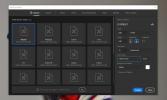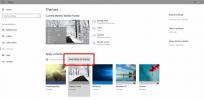كيفية التحقق من FPS في لعبة على Windows 10
FPS ، أي أن الإطارات في الثانية هي مقياس لجودة الرسومات في اللعبة. كلما زادت FPS ، كانت الرسومات والتحولات داخل اللعبة أفضل. يعتمد FPS في لعبة على عدد قليل متطلبات النظام وهي GPU على النظام والشاشة واللعبة نفسها. يمكنك التحقق من FPS لتحديد ما إذا كنت تحصل على أفضل رسومات ممكنة داخل اللعبة.
تنبيه المفسد: قم بالتمرير لأسفل و شاهد الفيديو التعليمي في نهاية هذه المقالة.
إذا كانت اللعبة لا تدعم معدل FPS مرتفعًا ، فليس هناك الكثير الذي يمكنك فعله لفرضها. وبالمثل ، إذا كانت بطاقة الرسومات الخاصة بك مؤرخة ، فلا يمكنك توقع أن تلبي متطلبات عناوين الألعاب الجديدة. للحصول على FPS عالية جدًا ، تحتاج إلى شاشة يمكنها دعم الإخراج ، على سبيل المثال ، أ شاشة 4K. إذا لم يكن لديك شاشة يمكنها دعم FPS عالية مثل 120 أو 240 ، فلا فائدة من امتلاك لعبة أو وحدة معالجة رسومات يمكنها تشغيلها. لن تحصل على الناتج الذي تريده.

على افتراض أن لديك لعبة تدعم معدل إطارات مرتفع ، ووحدة معالجة رسومات يمكنها تشغيلها ، ونوع الشاشة المناسب ، قد تتساءل عما إذا كنت تحصل على FPS الموعود أم لا. إليك كيفية التحقق من FPS في اللعبة.
العاب ستيم
إذا كنت تلعب لعبة Steam ، فإن العثور على FPS أمر سهل. يحتوي Steam على أداة مدمجة تعرض FPS الحالي ، وتقوم بتحديثها باستمرار. يتيح لك التحقق من FPS أثناء لعب اللعبة.
لتمكين تراكب Steam FPS ، افتح Steam وانتقل إلى Steam> Settings. في جزء الإعدادات ، انتقل إلى علامة التبويب داخل اللعبة ، وقم بتمكين تراكب FPS من "عداد FPS داخل اللعبة". حدد زاوية الشاشة التي تريد عرض FPS الحالي.

قم بتشغيل لعبة على Steam وسيتم عرض FPS في الزاوية التي حددتها.
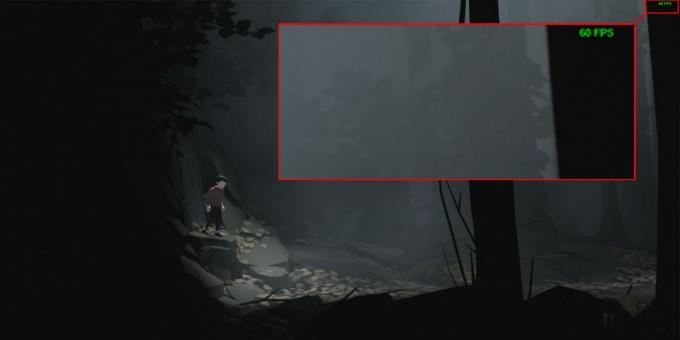
فحص FPS داخل اللعبة
توفر بعض الألعاب أداة مدمجة لعرض إحصائيات اللعبة. قد تحتوي هذه الإحصائيات ، أو لا ، على FPS. تحقق من إعدادات الرسومات في لعبتك لمعرفة ما إذا كانت تحتوي على أداة داخل اللعبة لعرض FPS.
ألعاب أخرى
بالنسبة للألعاب غير الموجودة على Steam ، والتي لا تحتوي على أداة FPS مضمنة ، يمكنك استخدامها يلف. إنها أداة مجانية يمكنها التحقق من FPS وعرضها في لعبة كتراكب أثناء اللعب. إنها تعمل بشكل مماثل تقريبًا لكيفية عمل أداة Steam FPS باستثناء أنها تحتوي على ميزات أخرى قد تكون مفيدة لك أو لا.
قم بتنزيل التطبيق وتثبيته وتشغيله. يتم تمكين أداة FPS افتراضيًا ، لذلك ما عليك سوى تشغيل لعبتك للحصول على إحصائيات FPS.

بين هذه الحلول الثلاثة ، ستتمكن من العثور على أداة للتحقق من FPS في اللعبة ، بغض النظر عن GPU التي تمتلكها ، واللعبة التي تلعبها.
بحث
المشاركات الاخيرة
إزالة الخلفية البيضاء بقتل الأبيض [Photoshop Plugin]
هناك عدد من الطرق المتاحة لإزالة الخلفية البيضاء التي تتضمن إخفاء أ...
كيفية تحويل الصور من CMYK إلى وضع RGB في Photoshop
عند استخدام محرر صور مثل Photoshop أو Gimp ، لديك القليل منها اللون...
كيفية استيراد وتصدير السمات في ويندوز 10
ثستطيع ان تخلق سمات مخصصة في Windows 10. إنها عملية بسيطة للغاية قم...

![إزالة الخلفية البيضاء بقتل الأبيض [Photoshop Plugin]](/f/c97439615c9758cd905ad6efced6a55d.jpg?width=680&height=100)